Para ello se puede utilizar ModelSIM o ISim de Xilinx. El Student Edition de ModelSIM está limitado y no se recomienda. Sin un ModelSIM de pago, utilizaremos ISim, que no es tan completo pero es gratuíto y suficiente para el cometido del tutorial.
¿Qué es simular un diseño de lógica reprogramable?
La simulación en este tipo de software se realiza a muy bajo nivel, visualizando directamente señales digitales dentro del chip, no variables u objetos. El objetivo de la simulación es depurar y comprobar el correcto funcionamiento de un diseño antes de implementarlo físicamente en un chip, ya sea una FPGA o un circuito integrado de propósito concreto.
El funcionamiento de las FPGA u otros dispositivos hardware de lógica reconfigurable está fuera del propósito de este tutorial pero, resumiendo, son circuitos integrados que se configuran para actuar como cualquier otro circuito integrado. Esta versatilidad se paga en precio y en algunos casos, rendimiento.
¿Cómo se carga un sketch en el modelo emulado?
La FPGA utilizada tiene unos cuantos bloques de memoria BRAM. La memoria de programa y datos del microcontrolador también se van a emular, utilizando estos bloques. El código compilado de un sketch se transforma al formato apropiado con una herramienta de Xilinx llamada data2mem.
Uso de Xilinx ISE Webpack
Vayamos a simular con ModelSIM o ISim, antes hay que cargar el proyecto en Xilinx ISE.
El proyecto AVR8 se baja y descomprime en una carpeta temporal. En el momento de escribir este tutorial la última versión es GadgetFactory Arduino Soft Core v1.6-0. Se abre el Project Navigator y se crea un nuevo proyecto. En este paso hay que seleccionar un tipo de FPGA. Si se va a utilizar más tarde la Papilio, habrá que elegir por ejemplo XC3S500E para la Papilio 500k. También es importante elegir en este punto (aunque luego se puede cambiar) el simulador. ModelSIM si se cuenta con una versión de pago e ISim, si no.
En el menú Project se elige "Add copy of source". Todos los ficheros de la carpeta sources del con extensión vhd y ucf se añaden. Son unas cuantas carpetas y hay que ir una por una.
En la ventana Design, con la opción Implementation seleccionada, se genera un árbol de instancias de componentes y componentes sin instanciar: xc3s500e-4vq100 es la FPGA. Papilio_AVR8 es la instancia de la Arduino, o del microcontrolador de la Arduino.

¿Significa esto que es posible instanciar varias Arduinos en una sola FPGA? Sí, en ésta en concreto, caben cuatro.
FrqDiv, XDM*** y XPM*** son componentes que se han añadido y no se han instanciado. El resto de componentes cuelgan de Papilio_AVR8. Al expandir su rama salen una serie de componentes instanciados y otros ficheros de configuración. Hay dos que salen con una interrogación, Inst_DCM32to16 y papilio_core_template_COMP. Uno está en la carpeta descomprimida previamente scripts\XilinxISE\ipcore_dir y otro en submodules\papilio_core_template\sources. Se añaden.
Para entender mejor el microcontrolador es recomendable seleccionar Papilio_AVR8 en el árbol de diseño y seleccionar el proceso "View RTL Schematic", después seleccionar "Start with a schematic of the top-level block".
Se generará el siguiente diagrama:

Haciendo doble click sobre un bloque, se abre. Abriendo Papilio_AVR8 se puede empezar a ver las tripas del microcontrolador. Control + rueda del ratón hace zoom.

Es interesante ver que hay un componente llamado AVR_Core_Inst (instancia de AVR_Core) que gestiona todos los buses, enables, etc. Sus periféricos son módulos como PM_Inst que es la memoria de programa (donde vamos a cargar el sketch) o los módulos de RAM utilizados en la ejecución de programas, en principio vacíos. DCM32to16 convierte el reloj de 32Mhz de la Papilio en 16Mhz, que es la frecuencia correcta para Arduino.

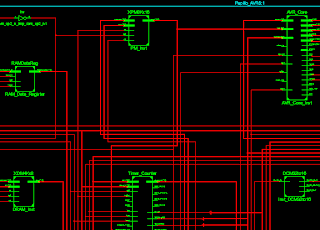
También es interesante fijarse en que hay diferentes tipos de puertos para cada instancia de puerto en la Papilio.

El estudio gráfico de un diseño hardware con esta herramienta es bastante más sencillo que analizar el código VHDL por lo que es recomendable intentar entender qué hace cada módulo si más tarde se va a modificar el hardware para adaptarlo a alguna necesidad concreta.
Siguientes partes:
Parte III - Simulación con ModelSIM (si se usa una versión de pago)
Parte IV - Simulación con ISim (integrado en Xilinx ISE)
Índice del tutorial



No hay comentarios:
Publicar un comentario